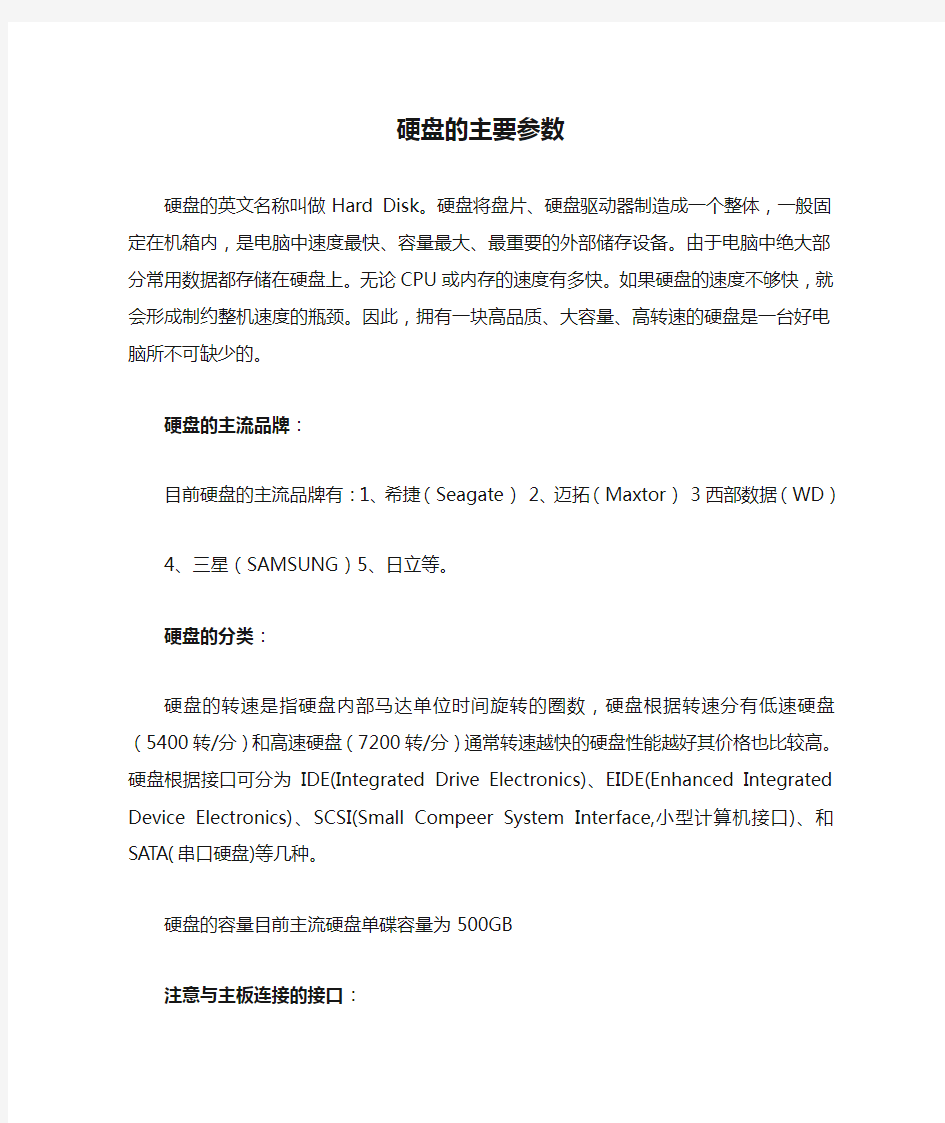
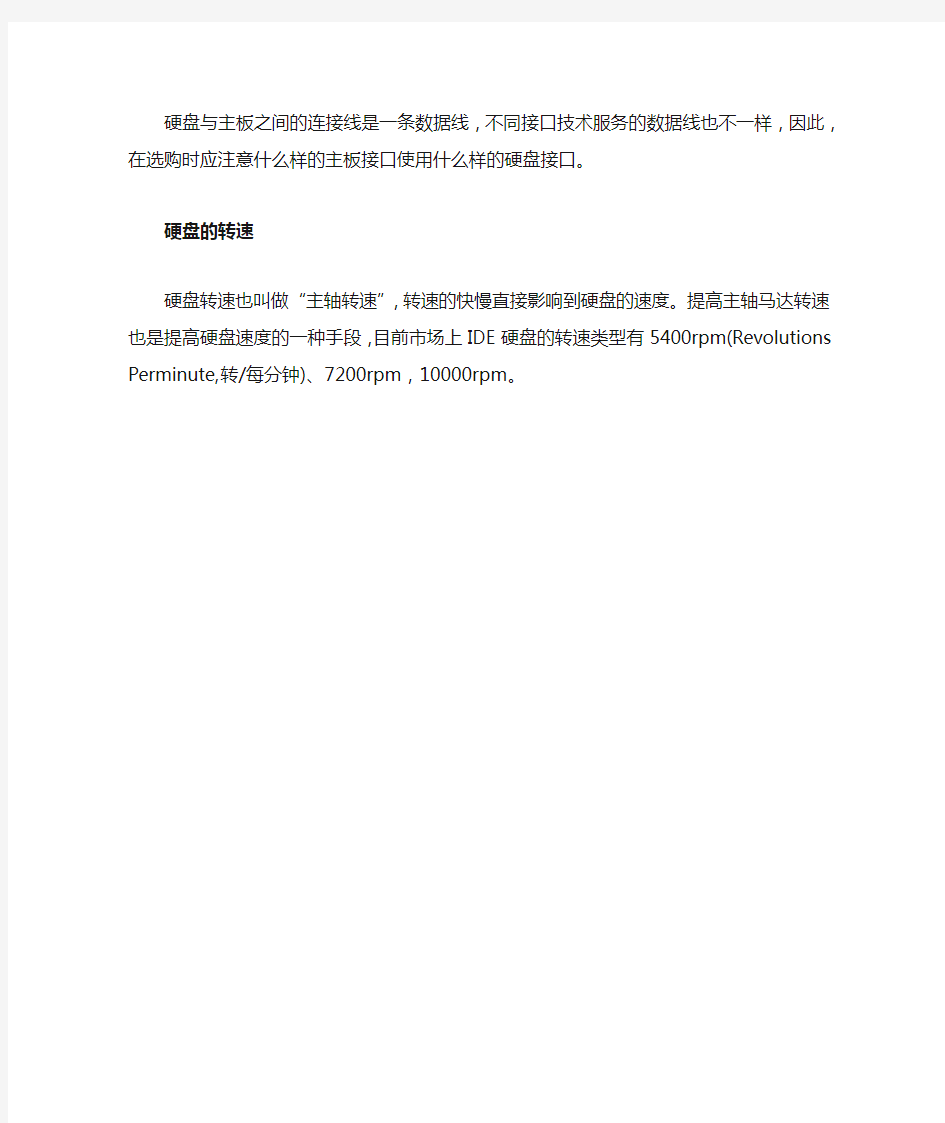
硬盘的主要参数
硬盘的英文名称叫做Hard Disk。硬盘将盘片、硬盘驱动器制造成一个整体,一般固定在机箱内,是电脑中速度最快、容量最大、最重要的外部储存设备。由于电脑中绝大部分常用数据都存储在硬盘上。无论CPU或内存的速度有多快。如果硬盘的速度不够快,就会形成制约整机速度的瓶颈。因此,拥有一块高品质、大容量、高转速的硬盘是一台好电脑所不可缺少的。
硬盘的主流品牌:
目前硬盘的主流品牌有:1、希捷(Seagate) 2、迈拓(Maxtor)3西部数据(WD)
4、三星(SAMSUNG)
5、日立等。
硬盘的分类:
硬盘的转速是指硬盘内部马达单位时间旋转的圈数,硬盘根据转速分有低速硬盘(5400转/分)和高速硬盘(7200转/分)通常转速越快的硬盘性能越好其价格也比较高。硬盘根据接口可分为IDE(Integrated Drive Electronics)、EIDE(Enhanced Integrated Device Electronics)、SCSI(Small Compeer System Interface,小型计算机接口)、和SATA(串口硬盘)等几种。
硬盘的容量目前主流硬盘单碟容量为500GB
注意与主板连接的接口:
硬盘与主板之间的连接线是一条数据线,不同接口技术服务的数据线也不一样,因此,在选购时应注意什么样的主板接口使用什么样
的硬盘接口。
硬盘的转速
硬盘转速也叫做“主轴转速”,转速的快慢直接影响到硬盘的速度。提高主轴马达转速也是提高硬盘速度的一种手段,目前市场上IDE硬盘的转速类型有5400rpm(Revolutions Perminute,转/每分钟)、7200rpm,10000rpm。
一、填空 1、硬盘接口可划分为_______、_______、_______、_______、_______等类型。 2、硬盘的内部数据传输率是指___________________________________。 3、盘体从物理的角度分为_______、_______、_______、_______与_______5个部分。 4、相对于DVD-ROM驱动器来讲,1倍速约等于CD-ROM倍速的_______倍。 5、硬盘缓冲区实质上是一块小的_______,其类型一般是_______或_______,目前以 _______为主。 6、传统的软驱可分为_______和_______两大类,目前计算机中使用最多的传统软驱是 _______。 7、“DVD区域代码”是指在DVD光驱、影碟机和其在碟片上输入6个不同的区域代码,使 它们之间不能互相读取。在这六个区域代码中,中国大陆所在的区域是_______。 8、硬盘的平均访问时间=_______+_______。 9、目前台式机的光驱的接口有_______和_______两种。 10、硬盘上采用的磁头类型,主要有_______和_______两种。 11、以前硬盘的接口规范有_______和_______两种,而目前最流行的也就是IDE硬盘了。 SCSI硬盘则主要应用在高端计算机市场,另一种_______硬盘也正在逐渐流行起来。 12、硬盘的动作时间主要指硬盘的______、_______、_______、_______和_______等。 13、硬盘是计算机主要的存储设备,最先由_______发明,它具有_______、_______、 _______等特点。 14、硬盘浮动磁头组件是硬盘中最精密的部件之一,由、_______和_______三部分组成, 是硬盘技术中最重要、最关键的一环,它类似于“笔尖”。 15、CD-R记录机的性能指标是_______、_______、_______、_______、和_______等。 16、硬盘数据传输率衡量的是硬盘读写数据的速度,一般用_______作为计算单位。它又可 分为______________和______________。 17、CD-R是英文_______的缩略语,意思是_______,一般也称为光盘记录机。 18、硬盘工作时,通过_______的转动将盘片上用户需要的数据所在扇区转动到磁头下方供 磁头读取。马达转速越快,用户存取数据的时间就越_______。 19、CD-ROM是_______,曾是计算机的标准配件,可用来读取、和、等格式的数据光盘。 20、存储设备除了软驱、硬盘外,还包括_______、_______、和_______。 21、在磁盘的所有扇区中,有一个非常重要的扇区,称为_______区,用来存放_______ 程序 及磁盘类型等有关信息。 22、DVD是_______的缩略语。 二、选择题 1、硬盘的主要参数有_______。 A.磁头数 B.柱面数 C.扇区数 D.交错因子 E.容量 2、光盘刻录机的接口方式有__________。 A.SCSI、IDE和PCI接口 B.SCSI、IDE和AGP接口 C.CSI、IDE和PS/2接口 D.SCSI、 IDE、并口、USB和1394总线接口 3、台式电脑中经常使用的硬盘多是_______英寸的。 A.5.25英寸 B.3.5英寸 C.2.5英寸 D.1.8英寸 4、目前市场上出售的个人电脑硬盘主要有哪两种类型?_________。 A.SATA 2.0 B.IDE C.SAS D.SATA 3.0 5、硬盘标称容量为40G,实际存储容量是______。
《计算机维护与服务规范》 实训报告册 专业: 班级: 学号: 姓名: 实训学时: 实训成绩:
目录 实训一计算机硬件的认识 (1) 实训二硬件的组装 (3) 实训三BIOS设置 (6) 实训四DOS命令 (8) 实训五硬盘的分区与格式化 (10) 实训六操作系统安装 (11) 实训七数据备份 (13) 实训八计算机维修方法 (15) 实训九计算机维护服务规范 (17)
实训一计算机硬件的认识 一、实训目的 认识计算机的各组件及其外部设备。 二、实训内容 1.认识主板及主板上的主要组成部分。 2.认识显示卡、声卡、网卡等板卡。 3.认识软驱、硬盘、光驱等存储设备。 4.认识计算机其他部件及外部设备。 5.完成实训报告,整理好工作台。 三、实训条件 1.一张工作台。 2.计算机的主要部件。 3.计算机的常用外部存储器。 4.计算机的其它部件。 四、实训过程记录 1.先讲理论知识,让我们认识计算机的主要部件,并初步认识这些部件。 2.进一步了解这些部件的个个功能。 3.拿出实物认识部件。 4.详细讲解各个部件参数及性能。 5.让我们自己动手操作,体验实际操作。
五、实训小结 计算机已经成为我们生活、工作、学习中必不可少的工具。通过几个课时的学习,我了解计算机的基本发展史,使我更加钦佩促进计算机发展的各个研究者。让我对计算机从笼统的认识上升到了初步的了解,了解了各个部件的作用。从而对我的专业有了一定的帮助。对电脑的了解,在现实生活中可以帮助我们省掉些麻烦。有利于我们计算机的选购。
实训二硬件的组装 一、实训目的 进一步认识计算机的各组件,并能独立完成一台多媒体计算机的组 装,掌握计算机的组装技术及方法。 二、实训内容 1.掌握计算机的组装方法。 2.能识别计算机的面板连线及标记,正确连接面板连线。 3.能正确连接计算机各组件,完成一台计算机的安装。 4.通电测试,检查计算机的性能及识别CPU、内存、硬盘等主要参数。 三、实训条件 1.计算机硬件组装工具。 2.多媒体计算机的所有部件。 四、实训过程记录 1.维护工具介绍 1)防静电工具:防静电手套(用途:减少静电电荷产生、积累)、 防静电手环(用途:人体静电释放工具,与防静电电线连接,构成” 静电释放”通路)、防静电便携垫(用途:搭建防静电环境)、鬃毛刷(用途:清洁主板,清洁插槽内的灰尘,可以防止静电产生)。 2)拆装工具:螺丝盒、小十字(尽量用大一号的螺丝刀)、大十 字、一字螺丝刀、套筒、内六角螺丝刀、加消磁器(工具使用完毕需消磁再放入工具包)、尖嘴钳、起拔器、截断钳、捆扎线、镊子、挑针。 3)维护工具:硅脂(注意:不要涂抹过多,以防污染环境)、各 种回路环、万用表、地线检测仪、主板故障诊断测试卡。 4)清洁工具:吹气囊、小刷子、清洁剂、清洁小毛巾、橡皮擦。 2.拆装技术规范
硬盘主引导记录(MBR)及其结构详解 硬盘的0柱面、0磁头、1扇区称为主引导扇区,FDISK程序写到该扇区的内容称为主引导记录(MBR)。该记录占用512个字节,它用语硬盘启动时将系统控制权交给用户指定的,并在分区表中登记了的某个操作系统区。 1.MBR的读取 硬盘的引导记录(MBR)是不属于任何一个操作系统,也不能用操作系统提供的磁盘操作命令来读取它。但我们可以用ROM-BIOS中提供的INT13H的2号功能来读出该扇区的内容,也可用软件工具Norton8.0中的DISKEDIT.EXE来读取。 用INT13H的读磁盘扇区功能的调用参数如下: 入口参数:AH=2 (指定功能号) AL=要读取的扇区数 DL=磁盘号(0、1-软盘;80、81-硬盘) DH=磁头号 CL高2位+CH=柱面号 CL低6位=扇区号 CS:BX=存放读取数据的内存缓冲地址 出口参数:CS:BX=读取数据存放地址 错误信息:如果出错CF=1 AH=错误代码 用DEBUG读取位于硬盘0柱面、0磁头、1扇区的操作如下: A>DEBUG -A 100 XXXX:XXXX MOV AX,0201 (用功能号2读1个扇区) XXXX:XXXX MOV BX,1000 (把读出的数据放入缓冲区的地址为CS:1000) XXXX:XXXX MOV CX,0001 (读0柱面,1扇区) XXXX:XXXX MOV DX,0080 (指定第一物理盘的0磁头) XXXX:XXXX INT 13 XXXX:XXXX INT 3 XXXX:XXXX (按回车键) -G=100 (执行以上程序段) -D 1000 11FF (显示512字节的MBR内容)
硬盘开盘数据恢复教程图解已开盘的硬盘数据恢复方法 导读:硬盘磁头虽然几乎没有磨损的情况,但小小的振动就可能让磁头受到严重的损坏,当硬盘因为磁头损坏而造成硬盘不读盘的情况下,硬盘就只能使用硬盘开盘数据恢复教程来重新“复活”硬盘。 在开始学习教程前先了解下相关的知识,一般来说数据是以磁记方式存储在盘片上,磁头主要是完成数据的读取和写入。磁头并不是贴在盘片上读取的,由于磁盘的高速旋转,使得磁头利用“温彻斯特/Winchester”技术悬浮在盘片上。这使得硬盘磁头在使用中几乎是不磨损的,数据存储也会非常稳定,硬盘寿命也大大增长。但磁头也是非常脆弱的,在硬盘工作状态下,即使是再小的振动,都有可能使磁头受到严重损坏。由于盘片是工作在无尘环境下,所以,我们在处理磁头故障,也就是更换磁头时,都必须在无尘室内完成,而且还要有扎实的基本功,熟练的技巧,才能使成功率大大提高。 硬盘开盘数据恢复教程图解: 1、首先,开盘需要特定的条件和工具,无尘环境是必不可少的,其次我们可以从图中看到还需要医用手套,美工刀,尖嘴钳,直头和弯头镊子,螺丝刀(一字和t8) 2、这次我们要更换磁头的硬盘是迈拓120g 硬盘,故障情况是工作后不认
盘,电机转,有敲头声。首先,我们用美工刀小心地揭开硬盘上的保修标签。 3、接下来当然是拆除top上的所有螺丝,为了工作效率,外面不是要求很高的螺丝,我们可以用电动起子去卸。
4、我们小心的将螺丝放在培养皿里,打开top,我们就可以一览无遗地看到硬盘的内部结构了,我们可以清楚地看到组成硬盘的各个组件,包括底座base,马达moter,磁盘disc,磁头eblk,和已经打开的顶盖。
硬盘数据怎么样拷贝出来 硬盘数据拷贝方法一: 1、将硬盘装入台式机,通过台式机读取,拷贝至硬盘或移动硬盘。 2、购买使用3.5寸硬盘盒,将该硬盘组成移动硬盘,然后再任何电脑上读取并拷贝。 硬盘数据拷贝方法二: 电脑是可以用双硬盘的 1.硬盘排线的和电源插口之间有一组跳线槽(跳线槽里面有一个小胶塞,可以取出来,插到另外一组跳线),你首先要把新的硬盘的跳线改为主盘,旧硬盘的跳线改为从属盘,硬盘的表面有跳线的说明,英文:maoter主盘,slave从属盘, 2.改好后把排线接好,先插主盘,后插从属盘,可以同用一条排线,一般的排线都有两个插口,主盘要优先;如果你的电脑有两个ide排线接口,可以用两条排线,一条排线接一个硬盘 3.接好电源,固定,开机就ok啦 4.如果你的旧硬盘性能差的话,有时会影响新电脑速度,建议在拷贝完旧硬盘的文件后,关机把它卸掉,不要啦。 另外:如果你的旧硬盘是ide接口的(排线),新的是sata接口的(一条小线),就各自接各自的接口,都可以用哦 硬盘数据拷贝方法三:
前提是硬盘没有任何损坏,且要确保硬盘的接口是否正确,ide是较长的,sata接口较短) 1、在网上购买一个硬盘盒和电源(确保是兼容的接口,电源依照需求来看,3.5英寸硬盘必须供电,2.5英寸可以usb供电),使用usb数据线拷贝资料。 2、将硬盘从原主机上拆下(确保是兼容的接口)将其临时装入可以使用的台式机。使用u盘制作一个windows pe启动盘,在pe 环境下将资料拷贝出来。(如果台式机支持双硬盘,可以进入本身的系统拷贝)。 相关阅读: 硬盘简介 硬盘是电脑主要的存储媒介之一,由一个或者多个铝制或者玻璃制的碟片组成。碟片外覆盖有铁磁性材料。 硬盘有固态硬盘(ssd 盘,新式硬盘)、机械硬盘(hdd 传统硬盘)、混合硬盘(hhd 一块基于传统机械硬盘诞生出来的新硬盘)。ssd采用闪存颗粒来存储,hdd采用磁性碟片来存储,混合硬盘(hhd: hybrid hard disk)是把磁性硬盘和闪存集成到一起的一种硬盘。绝大多数硬盘都是固定硬盘,被永久性地密封固定在硬盘驱动器中。 磁头复位节能技术:通过在闲时对磁头的复位来节能。 多磁头技术:通过在同一碟片上增加多个磁头同时的读或写来为硬盘提速,或同时在多碟片同时利用磁头来读或写来为磁盘提速,多用于服务器和数据库中心。 1.教你彻底删除硬盘中的数据方法
电脑硬盘是电脑很重要的一个组成部分。电脑硬盘出现故障的话,电脑将无法运作。下面给大家介绍一下电脑硬盘的相关知识: 市场上的硬盘主要分为IDE和SCSI两大类。SCSI硬盘有速度快、容量大、使用稳定的特点,是硬盘技术的排头兵,但其价格太贵,主要用于较专业的场合。而IDE硬盘虽然说在技术水准上尚同SCSI硬盘有一些的差距,但无庸置疑其差距已越来越小,现如今的IDE硬盘同样具有转速快、容量大的特点,而且其价格便宜,已成为家用场合的首选。 而IDE硬盘按其内部盘片直径的大小,又可分为5.25、3.5、2.5和1.8英寸的硬盘等。2.3和1.8英寸盘片直径大小的硬盘主要用于笔记本电脑等设备; 5.25和3.5盘片直径的硬盘主要用在台式机上,现在台式机上最常用的就是3.5寸盘片直径大小的硬盘。 1.硬盘的容量 我们在购买硬盘时首先会问,这硬盘是多大的呀?回答:40GB、80GB,就是指的硬盘的容量。它一般指的是硬盘格式化后的容量。硬盘的容量越大越好。 其次,在选择容量时你还可优先选择单碟容量大的产品。单碟容量越大技术越先进而且更容易控制成本。举例来讲,同样是40GB的硬盘,若单碟容量为10GB,那么需要4张盘片和8个磁头,要是单碟容量上升为20GB,那么需要2张盘片和4个磁头,对于单碟容量达40GB的硬盘来说,只要1张盘片和 2个磁头就够了,能够节约很多成本及提高硬盘工作稳定性。 2.硬盘的转速 这也是大家比较留心的问题。它是指硬盘内主轴的转动速度。如今市场上的IDE硬盘主要分为5400RPM(转),7200RPM(转)两种转速。在容量价格都差不多的情况下,可首选转速快的7200转的硬盘产品。 3.硬盘的传输率 硬盘的传输率也是硬盘重要参数之一。它主要指硬盘的外部和内部数据的传输率,它们的单位为Mb/s(兆位/秒)或MB/s(1MB=8Mb)。硬盘的外部传输率(burst data transfer rate)即硬盘的突发数据传输率,它一般指硬盘的数据接口的速率。现在的ATA/66/100/133接口的硬盘的传输率可达66-133MB/S。 而硬盘的内部数据传输率(internal data transfer rate)是指磁头至硬盘缓存间的最大数据传输率,在这方面市场上主流硬盘的最大内部数据传输率一般都可达350Mb/S以上,优秀的硬盘其最大内部数据传输率可达500Mb/S。 4.硬盘的缓存
深入理解硬盘分区表 相信听说过硬盘MBR、硬盘分区表、DBR的朋友一定都不少。可是,你清楚它们分别起什么作用吗?它们的具体位置又在哪里呢?硬盘上的MBR只有一份吗?什么是硬盘逻辑锁?如何制造和破解它呢??别急,让我们一步步来搞清楚吧! ==必备基础知识:== 以下先介绍一下有关扇区编号的基本知识:介绍一下有关硬盘扇区编号规则的3个易混淆的术语“物理扇区编号”、“绝对扇区编号”和“逻辑扇区编号”。 我们都知道硬盘扇区的定位有两种办法: 1、直接按柱面、磁头、扇区3者的组合来定位(按这种编号方式得到的扇区编号称为物理扇区编号); 2、按扇区编号来定位(又分“绝对扇区编号“和“逻辑扇区编号“两种)。 这两种定位办法的换算关系如下图:(设图中所示硬盘每道扇区数均为63)
如图所示,由于目前大多数硬盘采用的是一种“垂直分区结构“,故左图一磁头数为2、盘片数为1的硬盘,图中0磁头所对扇区的表示方法就有2种,即:0柱面0磁头1扇区=绝对0扇区,而1磁头所对扇区的表示方法也有2种,即:1柱面0磁头1扇区=绝对63扇区。如果是如右图所示磁头数为4、盘片数为2的硬盘,那么则顺着垂直于盘片的箭头线方向进行如图的绝对扇区的编号。 以上,我们说了物理扇区、绝对扇区的编号方式,而逻辑扇区编号由于是操作系统采用的扇区编号方式,而操作系统只能读取分区内部的数据内容,故逻辑扇区是从各分区内的第一个扇区开始编号,如我们下文对mbr的说明可以知道:mbr这个扇区所在硬盘磁道是不属于分区范围内的,紧接着它后面的才是分区的内容,因此一般来说绝对63扇区= c:分区逻辑1扇区。以下让我们总结一下3种编号方式的不同: 编号方式表示方法采用该种方式编号的对象起始编号 物理扇区编号 0柱面0磁头1扇区 BIOS内置中断服务程序 0柱面0磁头1扇区 绝对扇区编号绝对X扇区人们为方便所采用的办法绝对0扇区
删除的文件如何恢复电脑盲轻松恢复硬盘数据教程发布时间:2012-11-14 18:21作者:电脑百事网来源:https://www.doczj.com/doc/6712790280.html, 在日常使用电脑的过程中,有时不小心把有用的文件误删除;有时格式化U盘时忘记备份有用的文件;有时遇到病毒,U盘或磁盘分区里的文件瞬间消失或全部变成乱码,甚至需要重新格式化,这总是让人防不胜防;遇到这些情况就需要数据恢复,将丢失的文件找回来。这里就介绍一些简单实用的数据恢复的方法。 类似阅读:如何检测硬盘坏道被屏蔽过坏道硬盘检测方法 一、误删除文件的恢复 对于文件被误删除的情况,如果能记得清楚该文件所在的磁盘分区,建议使用DiskGenius,如果不能,建议使用Recuva,下面我们先说Recuva,DiskGenius将放到从已格式化的磁盘中恢复文件一起讨论。当然在使用工具前记得先找找是否已删除,是不是在回收站。 recuva是一个免费的Windows 平台下的文件恢复工具,可以用来恢复那些被误删除的任意格式的文件,能直接恢复硬盘、闪盘、存储卡(如SD 卡,MMC 卡等等)中的文件,只要没有被重复写入数据,无论格式化还是删除均可直接恢复,支持FAT12,FAT16,FAT32,NTFS,exFat 文件系统,涵盖了我们日常所用到的所有文件系统。 Recuva下载地址:点此进入下载Recuva专业数据恢复软件 软件安装很简单,直接点击下一步就是,但第三个界面有谷歌浏览器的可选安装,不需要的记得取消。在第一次使用会弹出向导页面,在第一个界面上点击下一步,移动到文件选项界面。如下图(红字为我添加的注):
Recuva恢复误删文件非常简单方便
对于本机删除的文件,一般情况下,如果没有特殊处理,系统只是把文件分表中的文件名删除,而真正的数据还在硬盘上,采用FINALDATA、RECOVERALL等软件很容易就可把已经所谓删除的文件恢复回来。所以,要真正地删除文件,要用软件对硬盘进行处理。原理就是生成文件内容随机(也可指定)的文件把硬盘的剩余空间填充一次(或多次),这样,用恢复软件恢复出来的文件就是无用的内容了。这种方法适用于对硬盘进行彻底的清理。对于平时删除单个的文件或文件夹来讲,可以使用文件粉碎机如DA TAERASE、WIPE INFO等软件。下面分别就几个较好用的软件进行说明: 工具/原料: CleanDiskSecurity 诺顿系统工具中的Wipe info工具 CleanSpace 、Recoverall 瑞星杀毒软件文件粉碎功能 金山杀毒软件文件粉碎功能 360文件粉碎工具 软件一:CleanDiskSecurity 1---下载后双击进行安装(注意记住安装的目录): 2--- 安装安后从安装的目录中运行该程序(开始菜单中没有):
3---选择相应的磁盘进行清除。根据重要程度选择是简单擦除还是采用NIS或GUTMANN 擦除方法。此软件还有清除文件列表,历史记录等功能。根把情况可以选用。 注:如果是磁盘是NTFS文件系统,使用此软件后用恢复软件是找不出任何东西的。如果是AT32文件系统,用此软件处理后文件内容已经没有,但文件名还可恢复出来。所以,如果是FAT32文件系统,请不要使用此软件,而可选用下面的软件。 软件二:诺顿系统工具中的Wipe info工具 下载后运行NU目录中的NUCD.EXE文件 点击Wipe Info 单击右下角的Option按钮,在出现的对话框中选Wipe type,如图所示: 在这里可以选择快速清除还是用采用政府级的清除,选用后者,安全级别高,可靠性好,速度稍慢,可对最后一次写入磁盘的内容进行设定。选择完后,点击OK回到主Wipe Info 主界面。 选择菜单Actions下的Wipe Free Space,在出现的对话框中选择相应的磁盘就可用在第五步中设定擦除方法对磁盘剩余空间进行抢擦除了。 此软件除了对磁盘剩余空进行清理外,还可对单个的文件或文件夹进行安全删除。方法很简单,可需要删除的文件或文件夹拖入Wipe Info窗口中再按Wipe All按钮就OK了。
龙源期刊网 https://www.doczj.com/doc/6712790280.html, 计算机硬盘的几种常见故障及维护 作者:樊宝顺 来源:《中国新技术新产品》2011年第09期 摘要:本文主要阐述了计算机硬盘的工作原理,分析了计算机硬盘的几种常见故障,针对常见故障,提出了有效的维护及处理办法。 关键词:计算机硬盘;故障;维护 中图分类号:TP307 文献标识码:A 随着科学技术的不断发展,计算机为人们的生产、生活、工作和学习带来了巨大的变化,并已成为我们从事各项工作必不可少的工具。然而在计算机的日常使用过程中,必然会出现各种问题和故障。如何正确维护和使用计算机硬盘,保护硬盘中的各类数据,确保计算机的正常工作,是目前我们面临的一项重要工作,不容忽视。 1 正确使用和维护计算机硬盘的重要性 在科学技术高速发展的今天,计算机的应用范围越来越大,为人们的生活带来了很多的便利,它已然成为国家、企业乃至个人生产、生活、工作中必不可缺的使用工具。计算机的硬盘是计算机中十分重要的设备,存储着大量的操作系统、个人资料和数据程序等重要内容,它好比是人类的大脑,对于计算机的整个系统至关重要。此外,计算机的硬盘决定了整个计算机的性能,硬盘的好坏和对数据的读取速度直接影响着计算机是否能够正常运转,并且硬盘的价格是整个计算机总价格的五分之一,如果硬盘出现故障和危险,并且处理不当,将会导致不可挽回的损失。正确维护计算机硬盘,做好计算机硬盘故障检查,可以使硬盘的使用寿命延长,保证计算机整个系统能够正常运转和存储的各项数据的安全,进而有利于确保人们的生产生活有序地进行。因此,正确使用和维护计算机硬盘十分重要,不可忽视。 2 计算机硬盘的工作原理 计算机硬盘中存储了大量的数据资料、程序系统等重要内容,硬盘一旦出现问题与故障,必会使得整个计算机操作系统的全面瘫痪。因此,了解计算机硬盘的工作原理,有助于我们及时发现在硬盘使用中出现的故障,并进一步解决问题,保证硬盘的正常使用。 计算机硬盘是通过一种磁介质的存储设备来对数据进行存储,被存储的数据一般密封在干净的硬盘驱动内的磁盘片上,由接口、高速缓存、前置信号处理器等部分构成。其基本工作原理就是通过磁粒子的极性来记录与读取数据。计算机硬盘在读写各类数据时,通过芯片的控制,在驱动磁臂的呼应下实现数据的读写。磁头把不同极性的磁粒子变成各种电脉冲信号,通
硬盘是现在计算机上最常用的存储器之一。我们都知道,计算机之所以神奇,是因为它具有高速分析处理数据的能力。而这些数据都以文件的形式存储在硬盘里。不过,计算机可不像人那么聪明。在读取相应的文件时,你必须要给出相应的规则。这就是分区概念。 分区从实质上说就是对硬盘的一种格式化。当我们创建分区时,就已经设置好了硬盘的各项物理参数,指定了硬盘主引导记录(即Master Boot Record,一般简称为MBR)和引导记录备份的存放位置。而对于文件系统以及其他操作系统管理硬盘所需要的信息则是通过以后的高级格式化,即Format命令来实现。面、磁道和扇区硬盘分区后,将会被划分为面(Side)、磁道(Track)和扇区(Sector)。需要注意的是,这些只是个虚拟的概念,并不是真正在硬盘上划轨道。 先从面说起,硬盘一般是由一片或几片圆形薄膜叠加而成。我们所说,每个圆形薄膜都有两个“面”,这两个面都是用来存储数据的。按照面的多少,依次称为0面、1面、2面……由于每个面都专有一个读写磁头,也常用0头(head)、1头……称之。按照硬盘容量和规格的不同,硬盘面数(或头数)也不一定相同,少的只有2面,多的可达数十面。各面上磁道号相同的磁道合起来,称为一个柱面(Cylinder)。 上面我们提到了磁道的概念。那么究竟何为磁道呢?由于磁盘是旋转的,则连续写入的数据是排列在一个圆周上的。我们称这样的圆周为一个磁道。如果读写磁头沿着圆形薄膜的半径方向移动一段距离,以后写入的数据又排列在另外一个磁道上。根据硬盘规格的不同,磁道数可以从几百到数千不等;一个磁道上可以容纳数KB的数据,而主机读写时往往并不需要一次读写那么多,于是,磁道又被划分成若干段,每段称为一个扇区。一个扇区一般存放512字节的数据。扇区也需要编号,同一磁道中的扇区,分别称为1扇区,2扇区…… 计算机对硬盘的读写,处于效率的考虑,是以扇区为基本单位的。即使计算机只需要硬盘上存储的某个字节,也必须一次把这个字节所在的扇区中的512字节全部读入内存,再使用所需的那个字节。不过,在上文中我们也提到,硬盘上面、磁道、扇区的划分表面上是看不到任何痕迹的,虽然磁头可以根据某个磁道的应有半径来对准这个磁道,但怎样才能在首尾相连的一圈扇区中找出所需要的某一扇区呢?原来,每个扇区并不仅仅由512个字节组成的,在这些由计算机存取的数据的前、后两端,都另有一些特定的数据,这些数据构成了扇区的界限标志,标志中含有扇区的编号和其他信息。计算机就凭借着这些标志来识别扇区。硬盘的数据结构在上文中,我们谈了数据在硬盘中的存储的一般原理。为了能更深入地了解硬盘,我们还必须对硬盘的数据结构有个简单的了解。硬盘上的数据按照其不同的特点和作用大致可分为5部分:MBR区、DBR区、FAT区、DIR区和DATA区。
移动硬盘数据恢复方法(入门教程) 一个完整硬盘的数据应该包括五部分:MBR,DBR,FAT,DIR区和DATA区。其中只有主引导扇区是唯一的,其它的随你的分区数的增加而增加。 1、主引导扇区 主引导扇区位于整个硬盘的0磁道0柱面1扇区,包括硬盘主引导记录MBR(Main Boot Record)和分区表DPT(Disk Partition Table)。 其中主引导记录的作用就是检查分区表是否正确以及确定哪个分区为引导分区,并在程序结束时把该分区的启动程序(也就是操作系统引导扇区)调入内存加以执行。 至于分区表,很多人都知道,以80H或00H为开始标志,以55AAH为结束标志,共64字节,位于本扇区的最末端。 值得一提的是,MBR是由分区程序(例如DOS 的Fdisk.exe)产生的,不同的操作系统可能这个扇区是不尽相同。 如果你有这个意向也可以自己去编写一个,只要它能完成前述的任务即可,这也是为什么能实现多系统启动的原因(说句题外话:正因为这个主引导记录容易编写,所以才出现了很多的引导区病毒)。 2、操作系统引导扇区 OBR(OS Boot Record)即操作系统引导扇区,通常位于硬盘的0磁道1柱面1扇区(这是对于DOS来说的,对于那些以多重引导方式启动的系统则位于相应的主分区/扩展分区的第一个扇区),是操作系统可直接访问的第一个扇区,它也包括一个引导程序和一个被称为BPB(BIOS Parameter Block)的本分区参数记录表。 其实每个逻辑分区都有一个OBR,其参数视分区的大小、操作系统的类别而有所不同。 引导程序的主要任务是判断本分区根目录前两个文件是否为操作系统的引导文件。于是,就把第一个文件读入内存,并把控制权交予该文件。 BPB参数块记录着本分区的起始扇区、结束扇区、文件存储格式、硬盘介质描述符、根目录大小、FAT个数、分配单元(Allocation Unit,以前也称之为簇)的大小等重要参数。OBR由高级格式化程序产生(例如DOS 的https://www.doczj.com/doc/6712790280.html,)。 3、文件分配表 FAT(File Allocation Table)即文件分配表,是系统的文件寻址系统,为了数据安全起见,FAT一般做两个,第二FAT为第一FAT的备份, FAT区紧接在OBR之后,其大小由本分区的大小及
你是不是说在你的电脑上运行别人的硬盘,读里面的数据? 那样得用IDE或SATA转USB接口 把主板上的线从硬盘口拆下来,换上转接口就可以像U盘那样读到了 每个硬盘线的线上不是都有两个插槽么, 你把想作为主硬盘的插在靠边的口上,然后把硬盘跳线插在master上 然后把从硬盘,也就是第二块非系统硬盘插在线中间的插口上,跳线插在slaver 上 这样就很简单了,电源线,任意都可以 还有一个办法,就是原来的硬盘不动,把光驱数据线拔下来插在第二块硬盘上,也可以,这样比较简单,也不用动跳线 两块硬盘一块上有系统我想在另一块上装系统而原来的那一块作为备盘怎么做 很简单的,在BIOS里设置为用第二块硬盘启动,然后用光盘安装在这个盘上就行了,不会对第一块盘产生任何影响,完全可以作为备盘,我就经常这么做的。只要这块硬盘先启动,就会自动识别为C盘的,比如你第一块盘有3个分区,第二块有2个分区,则系统安装在第二块后,默认把第二块的两个分区识别为C、D盘,把第一块盘的三个分区识别为E、F、G,而且装好系统后,除了C盘编号不能改之外,其它的都可以在计算机管理--磁盘管理里面去修改盘符。等到什么时候你还需要用第一个盘启动,只需在BIOS里改回来启动顺序就行了。 这种办法与双系统不同的是,你卸掉任何一个硬盘,都不会对另外一块盘的系统产生影响。而且对分区编号的设置也比双系统灵活。 无法识别新装的硬盘,可能是以下原因:您现有的硬盘的跳线是副设备,而新硬盘的跳线恰好是主设备,所以系统引导时在新硬盘里找不到操作系统,此因无法引导成功。解决办法就是把旧硬盘设成主设备,
新硬盘设成副设备即可。另外在cmos里设置的话,只是引导顺序而已,一般第一引导设备是光驱,第二引导是您的系统所在的那块硬盘hd0,其次是另外一块硬盘hd1。建议您把两种方法分别试一下,看看是不是这些问题造成的。 正确安装双硬盘/双光驱 加装一块大肚硬盘或高速光驱,成为不少电脑玩家近来的实际行动。在实际安装中笔者遇到了一些问题,同时与身边的朋友们交流也积攒了一些经验,在这里就想把它们拿出来与大家分享,希望对想装机的朋友们有所帮助。 一、安装双硬盘/双光驱的前提 首先要有新增设备的空间。硬盘与光驱都是IDE接口的设备,而现在的电脑内一般都有2个EIDE接口,最大可接两根双插头的40芯硬盘线来挂4块IDE 兼容设备。因此,如果你在电脑内没有增加过其它IDE接口设备的话,应有足够的空间留给第二个硬盘或光驱。 其次要当心机箱内电源功率大小。由于不少老式机内所提供的电源输出功率往往只有200W左右,再加上有不少人购机后又自行装上了其它一些新设备,如VOODOO类显卡(笔者就是)、网卡、内置MODEM等等,所以满负荷的老电源能否再为新硬盘或光驱提供足够的输出功率就很值得怀疑了。可别小看这个问题,它带来的后果轻则死机,重则会使你的硬盘或光驱提前光荣"退休"。因此,笔者认为最好把你的电源换成230W以上。 最后要注意你的主板BIOS是否支持Ultra DMA设备。因为现在的大肚硬盘和高速光驱都已完全支持Ultra DMA标准。而要想发挥出它们速度快的优势,必须得到主板有效的支持。按理说,Ultra DMA标准都已出来两年多了,现在的主板当然是没问题的了。但一些玩家限于条件还在使用一些老主板,如HX、FX、VX及部分TX板就不支持Ultra DMA标准。这样一来即使装上了新硬盘或光驱,也只能降级工作在PIO MODE3或PIO MODE4模式下,发挥不出DMA模式传输数据快的优势。所以,对于能够且有条件把主板BIOS升级的玩家,一定要升一下级再安装。 二、安装前的正确规划及跳线设置 为了能发挥出支持Ultra DMA模式的大肚硬盘和高速光驱速度快的优势,在安装时应尽量把它们与老设备(不支持DMA模式)分开,接在不同的IDE接口上(即不共用同一根硬盘线)。可分以下二种情况: ①加装第二光驱:可让新光驱单接一个IDE接口,而把原硬盘和老光驱共用另一个IDE接口,并把原硬盘设为主盘,老光驱设为从盘。(具体设置方法可参看硬盘或光驱面板上所印说明文字或图形)
一.硬盤常識與技術指標 1.磁頭 硬盤存取數據主要是靠磁頭.磁頭的發展先后經歷“亞鐵鹽類磁頭(MONOLITHIC HEAD HEAD)”“MIG(METAL IN GAP)磁頭”“薄膜磁頭(THIN FILM HEAD)”,這些傳統的磁頭都是讀寫合一.電磁感應式磁頭.現在流行的MR磁頭(Magnetoresistive heads),即磁阻磁頭,采用的是分離式的磁頭結構:寫入磁頭仍采用的磁感磁頭疼(MR磁頭不能進行寫操作),讀取磁頭則采用新型的MR磁頭,即所謂的感應寫.磁阻讀.這樣,在設計時就可以針對兩者的不同特性分別進行優化,以得到最好的讀/寫性能. 2.轉速 主軸馬達帶動盤片高速旋轉,產生浮力使磁頭飄浮在盤片上方.要將所要存取信息的扇區帶到磁頭下方,轉速越快,等待時間也就越短.換句話說,轉速在很大程度上決定了硬盤的存取速度. 3.單盤容量 單盤容量指單張盤片的容量,單盤的容量越大,實現大容量硬盤也就越容易,尋找數據所需的時間相對少一點. 4.硬盤的技術指標 容量
當然是越大越好. Rotational Speed(轉速) 現有轉速從3600rpm.4500rpm.5400rpm.7200rpm到10000rpm不等. 理論上,轉速越快越好. Cache(高速緩存) 有兩种形式,寫通式(Write-Through)和回寫式(Write-Back),現在硬盤多數用的是性能較好的回寫式Cache,它的作用就是系統在從硬盤中讀數據時,先檢查Cache中有沒有所需的數據,若有,就直接Cache中讀取,因為Cache的存取速度比硬盤要快幾百倍. Average Access Time(帄均訪問時間) Average Seek Time(帄均尋道時間)和Average Latency Time(帄均潛伏時間).帄均尋道時間指的是硬盤在盤面上移動讀/寫到指定磁道所用的時間,一般在8ms到16ms之間.帄均潛伏期是指定的磁道旋轉到磁頭下所用的時間,一般在2ms到6ms之間.帄均訪問時間為帄均尋道時間和帄均潛伏時間之和,所以硬盤的帄均訪問時間一般為11ms到18ms之間. 二.硬盘是计算机中最重要的部件之一,按不同的接口和外形尺寸, 其种类有很多,除了现在最常见的台式机中使用的3.5英寸EIDE 和SATA接口的产品外,还有其他类型的硬盘。
日常计算机维护心得(硬盘)篇 众所周知,硬盘是计算机系统中的重要部件,是存储信息的设备之一,使用率很高,其质量与功能直接影响计算机系统的性能。 很多人对自己的电脑运行一段时间后感觉系统不流畅,而且系统安装时间也不过才几个月啊,甚至怀疑自己的电脑是不是该换了?!电脑运行比较慢的一个原因可能是硬盘问题;如何判断是硬盘问题呢,下面有几种可能给大家列举一下。 1、系统启动蓝屏,提示硬件有变动。这中情况下有的系统还可以照样运行,重启又不出现蓝屏,但是过了十天半个月的又蓝屏,而且怎么重新启动都是蓝屏,这样就是硬盘的系统分区有损坏了,而且损坏的程度到系统不能运行,估计进入PE微系统都打不开系统盘(通常是c盘)了,当然系统盘里的数据都不容易恢复了,避免过度损坏硬盘只能提早预防,发现问题找维护人员检查,免得造成更大的损失。 2、系统启动后反复重启,启动加载到Windows进度条处重新启动。此类问题在于硬盘的可能性也很大,系统盘存在坏道,坏道造成系统启动加载文件失败,这时候的硬盘系统盘已经不能再启动进入系统了。 3、电脑开机后提示系统文件有丢失请联系系统管理员。问题有二,其一属于硬盘坏道的概率为50%,因为硬盘存在坏道,在坏道的位置正好是系统提示的该文件,机器的通病就在于此,它不会分辨自己存在的故障;其二就是文件真的丢失了,在系统正常的情况下,由于其它操作造成此文件损坏或者丢失,只需要拷贝一个文件到相应的位置即可恢复正常。 硬盘坏道不必急着换硬盘: A>只要系统盘坏道的位置靠前,把损坏的分区格掉不用,在剩余系统分 区上重新安装系统即可 B>系统盘分区很小不够用。把系统盘弃用,在其它盘上设置主分区的活 动分区(或者从其它盘分出来一块也行)安装系统即可关于硬盘的几点提示:不要强制关机、避免经常断电、不要磕碰机箱、注意散热
用于引导Windows的GPT磁盘(预装Win8电脑)各分 区作用详解 随着预装Win8电脑大量涌向市场,UEFI+GPT这一标准组合受到了更大范围的关注。UEFI+GPT无疑是未来的发展趋势,所以我们有必要先来了解一下用于引导Windows的GPT分区结构的磁盘中一些特殊分区的作用。 使用Windows安装程序默认创建的分区 当我们在GPT中安装Windows8/7,并且使用Windows安装程序对硬盘进行重分区操作 时默认将创建下表所示的几个分区。
的方法可参考《Diskpart工具应用两则:MBR/GPT分区转换& 基本/动态磁盘转换》。 当Windows 8 系统无法正常启动时也会自动故障转移至WinRE。 在Windows7中WinRE和Windows安装分区在同一个分区,并没有单独拿出来。Win8 中微软默认将WinRE和Windows 安装分区分离,目的应该是最大程度保证WinRE的可靠性。在MBR硬盘上安装Windows 8时,你会发现系统保留分区的大小由Win7时的100MB 扩大到了350MB,这多出来的空间就是用于保存WinRE映像的。 第二个分区是存放系统引导文件的分区,这是实现UEFI引导所必须的分区。 第三个MSR分区,这是微软保留分区,目前尚不清楚其具体作用。已知将基本磁盘转换为动态磁盘是该分区将发挥作用。 第四个就是我们安装系统是要选择的目标分区。其实际容量=你指定的容量-前面几个分区 容量。 如果只考虑系统的正常启动,那么EFI系统分区(第二个)和Windows安装分区(第四个分区)这两个分区是必须的。 预装Windows 8的品牌机默认分区(以联想某型号为例) 在预装Win8的品牌机中同样会看到上表中所示的这些分区,不过其大小可能会有所不同,同时你可能还会看到其他的隐藏分区。下表是联想某一型号预装Win8电脑默认的分区情况。
Ghost硬盘对拷图解教程 针对用户:一次性购买了多台机器,但是网络或者网卡不支持网络克隆的朋友们。 我们用:A代表没有系统的机器 B代表有系统的机器(母机) 前提1:我们在B机器上做好系统,把需要的软件、驱动、系统备份、确认都装好,而且还要确保能够正常使用的话,那我们就可以进行对拷了。 前提2:A硬盘容量≥B硬盘容量、机器型号要保证一样)因为在硬盘对拷的过程中,是把B机器上所有的数据原封不动的拷贝到A机上。 前提3:要把A机器上的硬盘取下,挂到B机器上,组成双硬盘,并注意接口(IDE的还要注意跳线) 下面我们就讲一下硬盘对拷的具体步骤: 一键Ghost 要在B机器上安装好GHOST11.0(或更高版本),然后关机。 1:把A机器拆开,把A机器上的硬盘和数据线拆下来挂到B机器上面。(这里我用的是串口盘,如果是并口,一定要注意跳线)。 2:先启动A机,5-10秒钟后,再启动B机,当B机进入Windows和Ghost的选择界面时,我们选择GHOST,在里面选择GHOST 11.0。
3:进去后,,就是我们常见的GHOST界面。。。。我们选择Local——Disk——to Disk。 4:然后,,会弹出一个对话框,里面有两行,显示的是B 机和A机的硬盘大小,在这里,我用的两台机器都是160G 的硬盘,我们把B机选中点OK、再把A机选中点OK。 5:它会再弹出一个对话框,,就是我们给B机的分区,,在这之前,我给B机做系统的时候分的是三个区,我们只选择OK 即可。 6:点击 Yes就, 可以做 系统了。
*1:还有一种情况,就是当我们做到6步的时候,点了YES以后,会出现这个对话框。这时我们就点“OK” *2:然后我们点击“con……” 。 *3:这样又可以继续做了。(出现这样的原因。 是由到B机对拷系统的次数太多了所以出现了。串口盘,它的插拨次数,是有限止的,一般在20次左右。所以硬盘对拷的时候,一定要注意,母机做10-15台机器的时候一定要换母机。换的时候,只要是刚拷完系统的机器都可以拿出来做母机) 记住,,给A机导完之后,,,把A、B两台机器关机,,然后把A机插在B机上面的硬盘数据线拨下来,,,插到本机上面。这样就OK了 还有当A机的系统做好以后,一定要把电脑的名称改掉。(不要说,你不会改电脑名称呦,要是真的不会,,看下面)不然,A机和B机如果在同一个网段工作的话,会出现系统重名呦。HOHO,这样就完成了。 ghost 双硬盘对拷图解与使用小技巧
台式电脑加装硬盘的注意事项 台式电脑加装硬盘的注意事项 当你的硬盘空间不够用的时候,你可以选择加装硬盘来扩展容量,台式机加装硬盘可以是内置硬盘,也可以外置硬盘(移动硬盘)。以 下是为大家分享的台式电脑加装硬盘的注意事项,供大家参考借鉴,欢迎浏览! 内置就是往主板上插一个,这个便宜,不过要有电脑组装基础知识,知道自己的主板有没有串口(新买的都有),还有买的硬盘是并 口的还是串口的,买的时候一般给你线,看好了线头插就行了,只 要不是太老的主板,一般是不会插错的,还有一个四个口的是电源口,把你主机里找一个电源接口插上就行了。外置的移动硬盘相对 贵一点,贵不了多少,但使用方便,USB接口往上一插就能用(前题 是能开机的电脑)。 安装双硬盘需注意以下事项: 1、在新增或升级硬盘时,尽量优先选择品牌相同的硬盘。因为 不同品牌硬盘在同一条硬盘线上使用可能会出现兼容问题。如果电 脑启动时检测不到或只检测出一块硬盘的情况时,在确认两块硬盘 跳线设置都没有错误前提下可先断开原使用的硬盘再重新开机,如 果这时电脑能检测出新加硬盘,那么就是两块硬盘兼容有问题。解 决方法是将新硬盘放在第二硬盘线上使用。如果必须使用同一硬盘线,那么就将两块硬盘的主、从关系对换一下。 另外如果新增加的硬盘与光驱等设备一起接在第二硬盘线上时,要注意光驱等设备的主、从盘设置不与新加硬盘相冲突,否则也会 出现主板检测不到新增硬盘或者找不到原光驱问题。 2、要注意盘符交错的问题。在多分区的情况下,硬盘分区的排 列顺序有些古怪:主硬盘的主分区仍被计算机认为是C盘,而第二
硬盘的主分区则被认为是D盘,接下来是第一硬盘的`其它分区依次 从E盘开始排列,然后是第二硬盘的其它分区接着第一硬盘的最后 盘符依次排列。这就有可能导致安装双硬盘后,系统或某些软件的 不正常。 要使加第二硬盘后盘符不发生变化,解决的办法有两个:如果你只使用WIN98的话,比较简单,在CMOS中将二硬盘设为NONE即可,但在纯DOS下不认第二个硬盘。二种方法是接上双硬盘后,给第二 个硬盘重新分区,删掉其主DOS分区,只分扩展分区。这样盘符也 不会交错。当然若第一硬盘只有一个分区的话,也不存在盘符交错 的问题。此外,某些计算机硬盘厂商,为解决硬盘盘符交错问题提 供了一些辅助软件。 3、安装双硬盘后要注意散热,两个硬盘间空隙不能太小,且尽 量不要超频。